Cara Memasang Ekstensi Google Chrome di Microsoft Edge Chromium
Meskipun menunjukkan banyak janji dan memiliki sejumlah fitur yang bermanfaat, browser Microsoft Edge tidak pernah muncul. Juga tidak dapat membuktikan dirinya sebagai alternatif yang layak untuk Google Chrome atau Apple Safari. Jadi, sementara perombakan lengkap dari browser web mungkin tampak seperti pergolakan bagi banyak orang, saya bisa melihatnya datang jauh ke belakang. Meskipun hanya waktu yang akan mengatakan apakah menyingkirkan mesin render lama demi Chromium yang lebih kuat adalah masterstroke atau hanya sekejap saja, Edge Chromium terlihat sangat baik bagi saya. Saya suka fleksibilitas untuk menginstal ekstensi Google Chrome di Microsft Edge Chromium karena membuka pintu untuk dunia yang sama sekali baru. Jika Anda bersedia menggunakan beberapa ekstensi Chrome favorit Anda di Edge, izinkan saya membantu Anda memulai dengan catatan yang tepat!
Apakah Menambahkan ekstensi Chrome ke Chromium Edge Mempengaruhi Kinerja Browser?
Sebelum menambahkan ekstensi Chrome ke Edge Chromium, ada beberapa hal yang perlu Anda perhatikan. Pertama dan terutama, ekstensi yang dipasang dari sumber selain dari Microsoft Store mungkin tidak aman karena belum diuji untuk browser Edge. Dan kedua, Anda mungkin menemukan bug atau kerusakan lain-lain yang dapat memengaruhi kinerja browser.
Jadi, sementara saya tidak akan menghentikan Anda untuk menginstal ekstensi, saya sarankan Anda hanya mendapatkan yang tepercaya. Selain itu, pastikan untuk menambahkan hanya beberapa dari mereka yang bernilai waktu Anda. Saya berharap segalanya menjadi lebih baik setelah browser bertambah. Sekarang setelah disclaimer kecil selesai, saatnya untuk berjalan melalui langkah cepat.
2. Sekarang, klik ikon pengaturan (tiga titik) di sudut kanan atas.
3. Selanjutnya, klik opsi Extensions pada menu.
4. Selanjutnya, hidupkan sakelar untuk "Izinkan ekstensi dari toko lain" yang terletak di sudut kiri bawah.
5. Selanjutnya, akan muncul sembulan yang mengatakan, “Ekstensi yang dipasang dari sumber selain dari Microsoft Store tidak diverifikasi, dan dapat memengaruhi kinerja browser. Untuk ekstensi yang diverifikasi Microsoft, kunjungi Toko Microsoft. ”Klik Izinkan.
2. Sekarang, klik Add to Chrome.
3. Selanjutnya, dialog konfirmasi akan muncul di layar menjelaskan apa yang dapat dilakukan ekstensi. Klik Tambahkan ekstensi.
Gunakan Google Chrome Extensions di Microsoft Edge Chromium di macOS dan Windows
Jadi, itulah cara Anda dapat menggunakan Ekstensi Chrome di browser Edge di komputer Anda. Mudah-mudahan, desain ulang membawa keberuntungan bagi browser web dan berhasil menampilkan dirinya sebagai saingan yang mampu untuk orang-orang seperti Firefox, Chrome, dan Safari. Apa pendapat Anda tentang Edge yang dirubah dan apa saja fitur yang Anda anggap pantas di dalamnya. Juga, beri tahu kami posisinya di pasar apa yang ada di browser web terbaik.
Tambahkan Google Chrome Extensions ke Microsoft Edge Chromium
Sepotong kecil saran di muka:Apakah Menambahkan ekstensi Chrome ke Chromium Edge Mempengaruhi Kinerja Browser?
Sebelum menambahkan ekstensi Chrome ke Edge Chromium, ada beberapa hal yang perlu Anda perhatikan. Pertama dan terutama, ekstensi yang dipasang dari sumber selain dari Microsoft Store mungkin tidak aman karena belum diuji untuk browser Edge. Dan kedua, Anda mungkin menemukan bug atau kerusakan lain-lain yang dapat memengaruhi kinerja browser.
Jadi, sementara saya tidak akan menghentikan Anda untuk menginstal ekstensi, saya sarankan Anda hanya mendapatkan yang tepercaya. Selain itu, pastikan untuk menambahkan hanya beberapa dari mereka yang bernilai waktu Anda. Saya berharap segalanya menjadi lebih baik setelah browser bertambah. Sekarang setelah disclaimer kecil selesai, saatnya untuk berjalan melalui langkah cepat.
Aktifkan Google Chrome Extensions di Edge Chromium
1. Luncurkan browser web Microsoft Edge di komputer Anda.2. Sekarang, klik ikon pengaturan (tiga titik) di sudut kanan atas.
3. Selanjutnya, klik opsi Extensions pada menu.
4. Selanjutnya, hidupkan sakelar untuk "Izinkan ekstensi dari toko lain" yang terletak di sudut kiri bawah.
5. Selanjutnya, akan muncul sembulan yang mengatakan, “Ekstensi yang dipasang dari sumber selain dari Microsoft Store tidak diverifikasi, dan dapat memengaruhi kinerja browser. Untuk ekstensi yang diverifikasi Microsoft, kunjungi Toko Microsoft. ”Klik Izinkan.
Menginstal Ekstensi Chrome di Browser Chromium Edge
1. Pertama, buka Chrome Web Store dan temukan ekstensi favorit Anda.2. Sekarang, klik Add to Chrome.
3. Selanjutnya, dialog konfirmasi akan muncul di layar menjelaskan apa yang dapat dilakukan ekstensi. Klik Tambahkan ekstensi.
Gunakan Google Chrome Extensions di Microsoft Edge Chromium di macOS dan Windows
Jadi, itulah cara Anda dapat menggunakan Ekstensi Chrome di browser Edge di komputer Anda. Mudah-mudahan, desain ulang membawa keberuntungan bagi browser web dan berhasil menampilkan dirinya sebagai saingan yang mampu untuk orang-orang seperti Firefox, Chrome, dan Safari. Apa pendapat Anda tentang Edge yang dirubah dan apa saja fitur yang Anda anggap pantas di dalamnya. Juga, beri tahu kami posisinya di pasar apa yang ada di browser web terbaik.

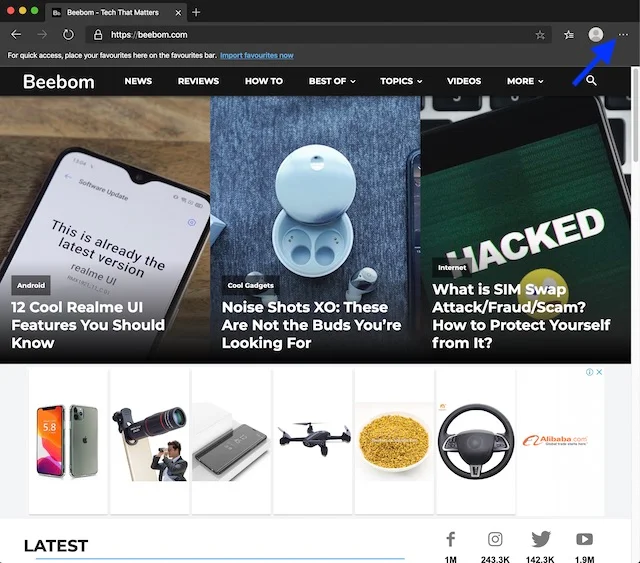






Posting Komentar untuk "Cara Memasang Ekstensi Google Chrome di Microsoft Edge Chromium"